Asistente de nuevo asiento contable
Acceso
Para añadir un nuevo asiento contable, sitúese en el apartado Contabilidad y acceda a la opción Asientos contables.
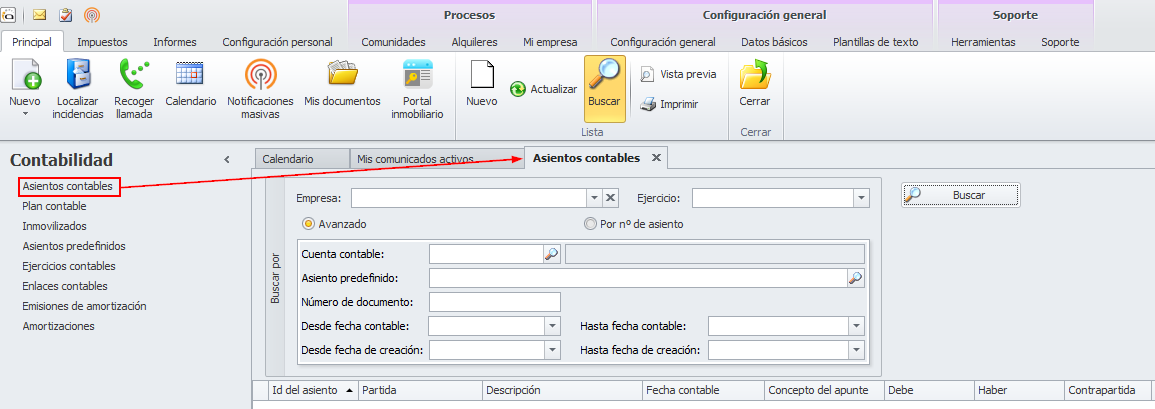
Añadir nuevo asiento
Escoja la empresa y ejercicio que desee. Haga clic aquí para más información sobre la selección de empresa y ejercicio.
Para añadir un nuevo asiento, haga clic en Nuevo.
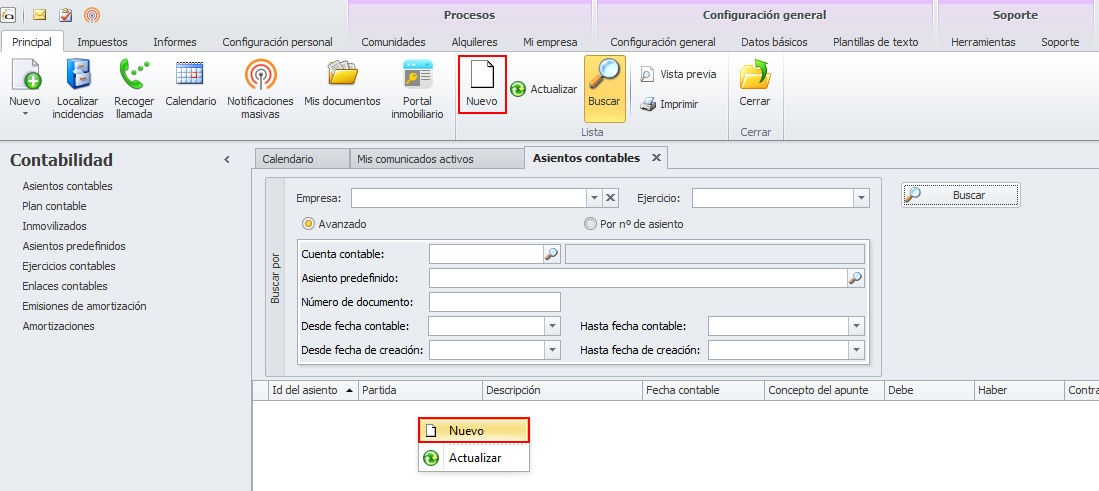
Se abrirá el asistente de creación de nuevo asiento contable. Esta es la primera ventana.
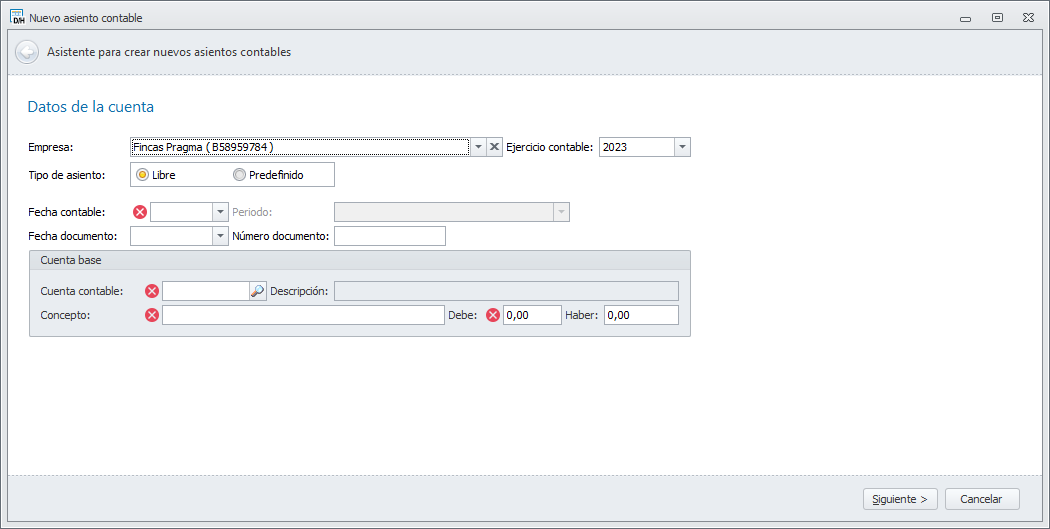
Tipo de asiento. Debe indicar si partirá de un asiento predefinido o si prefiere registrar un asiento indicando una a una todas sus cuentas. Haga clic aquí para más información sobre qué es un asiento predefinido. En caso de escoger Predefinido, deberá escoger el predefinido y el concepto para el asiento.

Si escoge tipo de asiento libre, deberá indicar todas las cuentas que intervienen en el asiento.
Si escoge un predefinido, se cargarán las cuentas del predefinido al asiento que se está introduciendo.
Fecha contable. La fecha de contabilización del asiento debe estar contenido en el ejercicio contable.
Periodo. Si la fecha de contabilización es el 31 de diciembre, se permite escoger un periodo contable configurable a efectos de balances. Haga clic aquí para más información. Si no es 31 de diciembre, el periodo coincidirá con el mes de la fecha contable.
Fecha documento. Puede asignar una fecha alternativa, a efectos de consulta. Es útil, por ejemplo, para indicar la fecha de emisión de los facturas recibidas de los proveedores.
Número documento. Puede asignar un número de documento al asiento que facilite, posteriormente, su localización y consulta. Por ejemplo, en las facturas de compra y de venta, se puede indicar el número de factura. Se permite que este número de documento sea alfanumérico.
Cuenta base. Indique la cuenta principal del asiento. Debe ser una cuenta de detalle.
Si el predefinido ha traído una cuenta de detalle, no la podrá modificar.
Si el predefinido ha traído una cuenta de mayor, deberá indicar una cuenta de detalle que esté vinculada a esta cuenta de mayor.
Concepto. Si el asiento está relacionado con un predefinido, se habrá copiado en esta casilla el texto del concepto escogido. Puede completar o personalizar este concepto manualmente.
Importe. Indique el importe para el apunte de la cuenta base. Si está relacionado con un predefinido, el signo del importe (debe o haber) vendrá forzado por el concepto que haya escogido. Haga clic aquí para más información sobre el signo del apunte, vinculado al concepto.
La segunda ventana del asistente, sirve para indicar las demás cuentas e importes que componen el asiento. La primera línea (que se muestra en negrita) corresponde a la cuenta base para facilitar una visión completa del asiento.
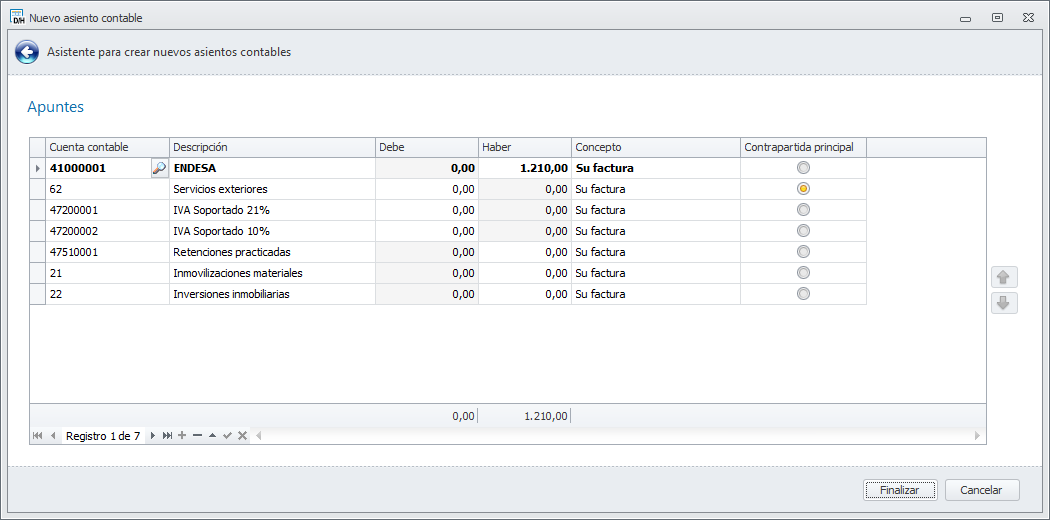
Para las demás cuentas, utilice únicamente aquellas que necesite. De entre las que utilice, escoja cuál de ellas actuará como contrapartida en el apunte de la cuenta base.
En la configuración del asiento predefinido, se puede establecer el signo de cada línea en relación a la cuenta base. En este asistente, si el asiento se crea a partir de un predefinido, se sombrean en gris las casillas Debe y Haber para indicar las que no se pueden usar.
Haga clic en Finalizar para guardar el asiento.
